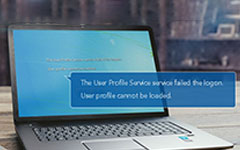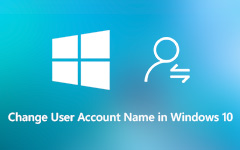Découvrez les meilleures façons de créer un compte utilisateur dans Windows 10
Dans l’informatique moderne, les comptes d’utilisateurs sont essentiels pour organiser la vie numérique. Cet article explore les étapes à suivre pour créer un compte utilisateur Windows 10 et d'autres versions du système d'exploitation Windows. Plusieurs comptes d'utilisateurs offrent une polyvalence pour un usage personnel et professionnel. Ils permettent aux individus de catégoriser les tâches et de sécuriser leurs expériences numériques. Ce guide complet fournit non seulement des instructions pour créer des comptes d'utilisateurs, mais met également en évidence leurs avantages pratiques. Qu'il s'agisse de séparer les activités professionnelles et personnelles ou d'adapter les expériences informatiques aux membres de la famille, il est essentiel de comprendre la création et l'utilisation des comptes utilisateur. Donnez-vous les moyens de tirer le meilleur parti de votre système d’exploitation Windows.
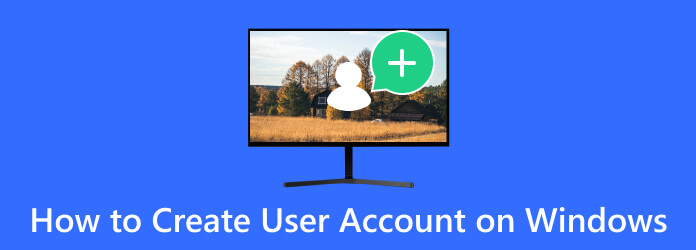
Partie 1 : Ajout de comptes d'utilisateurs dans Windows 10/11
Comment ajouter un compte utilisateur sur un ordinateur Windows 10 ou Windows 11 ? Dans cette section, nous vous présenterons la méthode par défaut, qui comprend quelques étapes simples. Ce processus vous permet de contrôler qui peut accéder à votre ordinateur et de personnaliser efficacement leurs autorisations. De plus, cette solution est également fiable si vous souhaitez supprimer le mot de passe Windows 8. Vérifiez les étapes ci-dessous et découvrez comment cela fonctionne.
Étape 1Commencez par cliquer sur l'icône Windows dans la barre des tâches en bas de votre écran. Ensuite, sélectionnez l'icône Paramètres en forme d'engrenage pour ouvrir le Paramètres application. Il s'agit du centre de contrôle de tous vos paramètres Windows.
Étape 2Une fois dans l’application Paramètres, accédez et cliquez sur le bouton hybrides option. C'est ici que vous gérez divers aspects liés aux comptes d'utilisateurs, aux mots de passe, etc.
Étape 3Dans la barre latérale gauche de la section Comptes, vous trouverez une liste d'options. Sélectionner Famille et autres utilisateurs à partir de ce menu. C'est ici que vous pouvez contrôler qui a accès à votre ordinateur.
Étape 4En vertu des Normes sur l’information et les communications, les organismes doivent rendre leurs sites et applications Web accessibles. Ils y parviennent en conformant leurs sites Web au niveau AA des Web Content Accessibility Guidelines (WCAG). Famille et autres utilisateurs section, vous verrez l'option de Ajouter un autre utilisateur. Cliquez ensuite sur ce bouton pour lancer la création d'un nouveau compte utilisateur.
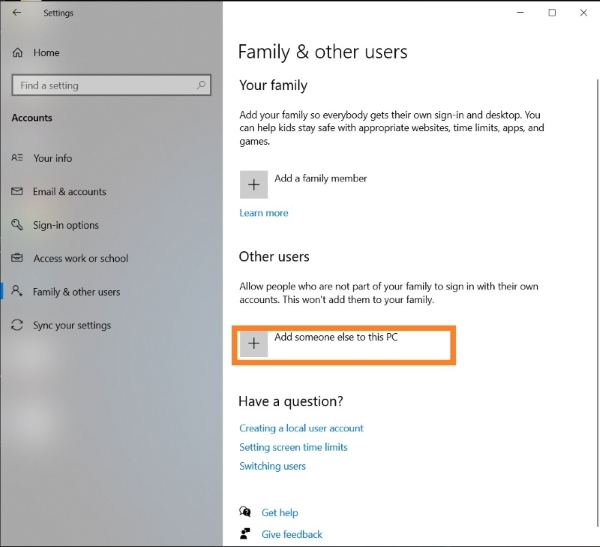
Partie 2 : Meilleur moyen de créer un nouveau compte utilisateur dans Windows 10
Tipard Windows Password Reset est une application tierce impressionnante conçue pour créer de nouveaux comptes d'utilisateurs dans Windows 10. Même si vous vous trouvez dans une situation où vous avez oublié votre mot de passe administrateur, ce logiciel peut vous aider à créer facilement un nouveau compte d'utilisateur. De plus, dans les cas où vous n'avez plus accès à votre ordinateur Windows, Tipard Windows Password Reset vous permet de reprendre le contrôle. Voici ce que vous pouvez faire avec cet outil pratique. Après les fonctionnalités clés, vous découvrirez comment créer un compte utilisateur sous Windows 10 avec ce logiciel.
Outre Windows, Tipard Windows Password Reset peut également contourner le mot de passe Windows 7, ce qui en fait une excellente option pour tous les utilisateurs du système d'exploitation Windows.
Fonctionnalités clés
- • Tipard Windows Password Reset vous permet de générer de nouveaux comptes d'utilisateurs dans Windows 10, même si vous avez perdu l'accès au mot de passe administrateur.
- • Si vous avez oublié votre mot de passe Windows, cette application peut vous aider à retrouver l'accès à votre système.
- • L'outil élimine les mots de passe Windows, offrant ainsi un moyen sécurisé d'accéder à votre système.
Étape 1Obtenez le logiciel avancé
Commencez par télécharger l’application Tipard Windows Password Reset et installez-la sur un ordinateur avec accès à Internet. Il s'agit de la première étape cruciale pour reprendre le contrôle de votre système Windows. Utilisez le Téléchargement gratuit bouton pour l'installer.
Étape 2Sélectionnez USB amorçable
Après avoir installé avec succès l'application, ouvrez-la. Ensuite, choisissez la clé USB amorçable connectée comme cible pour créer un disque amorçable. Cette clé USB vous servira de solution pour accéder à l'application Tipard. Dans l'application Tipard, localisez et cliquez sur Graver USB. Cette action transforme votre clé USB en un support de démarrage sur lequel Tipard Windows Password Reset est installé.
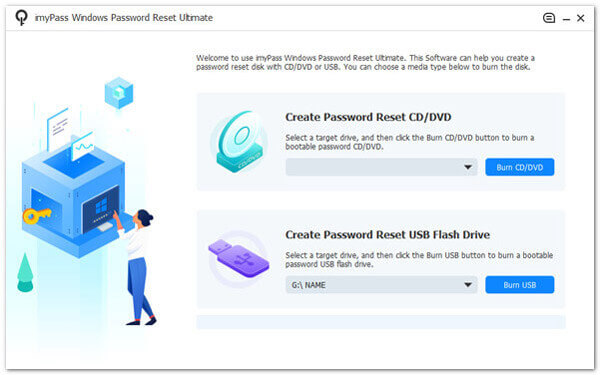
Étape 3Choisissez un système d'exploitation Windows
Redémarrez votre ordinateur et assurez-vous qu'il démarre à partir de la clé USB amorçable nouvellement créée. Cela vous donnera accès à l’application Tipard. Une fois dans l'application, choisissez le système d'exploitation spécifique dont vous souhaitez réinitialiser le mot de passe. Cela garantit que la réinitialisation cible la bonne méthode.
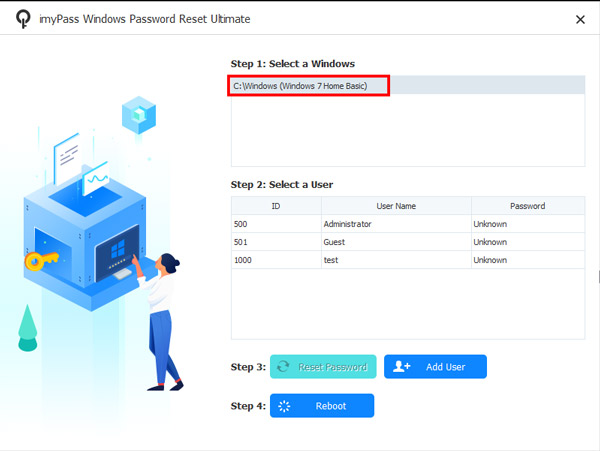
Étape 4Commencez à créer un nouveau compte
Dans l'application Tipard, recherchez et cliquez sur le Ajouter un utilisateur bouton. Cette étape marque le début de la génération d'un nouveau compte utilisateur, vous donnant accès à votre système Windows. Fournissez un nom d'utilisateur et un mot de passe pour la dernière version que vous créez dans l'application Tipard.
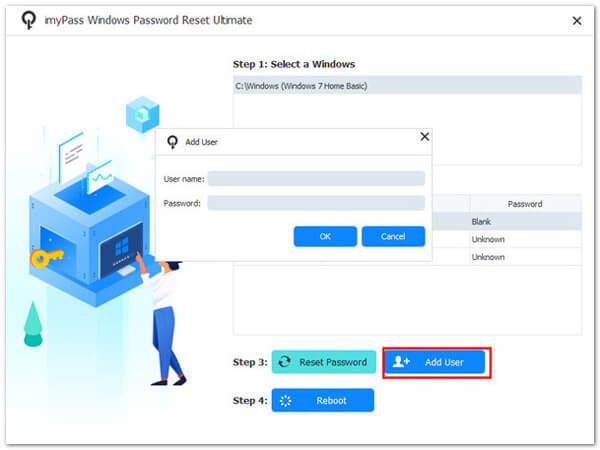
Étape 5Finaliser le nouveau compte
Ces informations d'identification seront utilisées pour se connecter après la réinitialisation. Cliquez sur OK procéder. Redémarrez votre ordinateur et connectez-vous au nouveau compte utilisateur. Profitez d'accéder à votre ordinateur Windows sans erreurs de connexion ni mots de passe.
Partie 3 : FAQ sur l'ajout de nouveaux comptes d'utilisateurs sous Windows
Pourquoi devrais-je ajouter un nouveau compte utilisateur sous Windows ?
Vous devrez peut-être ajouter un nouveau compte utilisateur pour diverses raisons, telles que le partage de votre ordinateur avec des membres de votre famille, des collègues ou des invités. Les utilisateurs peuvent disposer de paramètres, de fichiers et d'autorisations personnalisés, garantissant ainsi une expérience informatique sur mesure.
Puis-je créer un nouveau compte utilisateur sans mot de passe administrateur ?
Sous Windows, pour créer un nouveau compte utilisateur, vous avez généralement besoin de privilèges d'administrateur. Cependant, il existe des outils tiers tels que Tipard Windows Password Reset qui peuvent vous aider à développer de nouveaux comptes d'utilisateurs même si vous avez oublié votre mot de passe administrateur.
De quelles autorisations dispose un nouveau compte utilisateur ?
Par défaut, un nouveau compte utilisateur est créé avec les privilèges utilisateur standard. Cela signifie qu'ils peuvent utiliser l'ordinateur mais peuvent avoir un accès limité aux paramètres et aux fichiers du système. En tant qu'administrateur, vous pouvez ajuster ces autorisations pour répondre à vos besoins.
Comment gérer les comptes utilisateurs après la création ?
Vous pouvez gérer les comptes d'utilisateurs en accédant à Paramètres or Panneau de configuration, En sélectionnant hybrides, et alors Famille et autres utilisateurs. À partir de là, vous pouvez modifier les types de comptes, réinitialiser les mots de passe ou supprimer des comptes.
Y a-t-il des considérations de sécurité lors de l'ajout d'un nouveau compte utilisateur ?
Oui, il est essentiel de vous assurer que vous faites confiance aux personnes pour lesquelles vous créez des comptes utilisateur, surtout si elles disposent de privilèges administratifs. Soyez attentif à la sécurité des mots de passe et envisagez d'utiliser des mots de passe forts et uniques pour chaque compte afin de protéger votre système contre tout accès non autorisé.
Conclusion
En conclusion, la création et la gestion des comptes utilisateurs sont un aspect fondamental de l'utilisation d'un ordinateur Windows. Alors que Windows 10 et 11 offrent une méthode par défaut conviviale, les systèmes plus anciens comme Vista et XP peuvent poser des problèmes. En suivant les étapes décrites dans cet article, vous disposerez des connaissances et des outils nécessaires pour apprendre à créer un compte utilisateur dans Windows 10 effectivement. Que vous soyez un vétéran de Windows ou que vous commenciez tout juste votre parcours, la gestion des comptes utilisateur est une compétence qui mérite d'être maîtrisée.